هل أنت جديد على نظام Linux ولست متأكدًا من البرامج التي يجب تثبيتها للحصول على تجربة ممتازة؟ إذا كان الأمر كذلك ، فأنت تريد أن تقرأ من خلال هذه القائمة التي تضم 7 تطبيقات أساسية لنظام Linux يجب على كل مبتدئ تثبيتها.
في هذه القائمة ، نذهب إلى بعض التطبيقات والأدوات الأساسية التي يحتاجها كل مستخدم جديد لتحقيق أقصى استفادة من كمبيوتر Linux الخاص به!
1. جنوم البرمجيات

تطبيق حاسم يجب على الجميعتثبيت - المبتدئين أم لا - هو برنامج جنوم. تجعل هذه الأداة من تثبيت البرنامج على أي توزيعة Linux أكثر سهولة ، وتوفر واجهة مستخدم بسيطة وجمالية مثالية لأولئك الذين لم يعتادوا على كيفية عمل Linux.
على الرغم من أنها تبدو سخيفة ، إلا أن لها طريقة بسيطةيتم الآن تثبيت برنامج على نظام Linux ، وسيسمح للمستخدمين باستكشاف وتجربة العديد من أدوات المصادر المفتوحة المفيدة المتوفرة على كمبيوتر Linux دون الحاجة إلى العبث بها.
تثبيت غنوم البرمجيات
بدأت توزيعات Linux العديدة في الشحنGnome Software خارج الصندوق ، على الرغم من أن البعض ، لسبب ما ، لا يختار. إذا كنت تستخدم إصدارًا من نظام Linux بدون أي من هذه البرامج ، فيمكنك تثبيت Gnome Software بسهولة عن طريق فتح جهاز ولصق الأمر التالي فيه. عندما يعمل تطبيق Gnome Software ، فلن تحتاج أبدًا إلى تثبيت البرامج به مرة أخرى!
Ubuntu / Debian ، Linux Mint / Peppermint OS ، إلخ
sudo apt install gnome-software
قوس Linux ، Manjaro ، Antergos ، إلخ
sudo pacman -S gnome-software
فيدورا / أوبن سوس ، إلخ
sudo dnf install gnome-software
. أو
sudo zypper install gnome-software
اكتشاف كيدي
ألا تريد استخدام برنامج جنوم؟ جرب اكتشاف كيدي. مثل Gnome Software ، إنها أداة لتثبيت البرنامج تجعل تشغيل البرنامج يعمل بسهولة تامة. ضع في اعتبارك أن هذه الأداة مخصصة في المقام الأول لأجهزة سطح المكتب مثل KDE و LXqt وربما لن تعمل بشكل جيد على جنوم ، سينامون ، وغيرها.
تعرف على المزيد حول اكتشف هنا.
2. حزمة أدوات المساعد
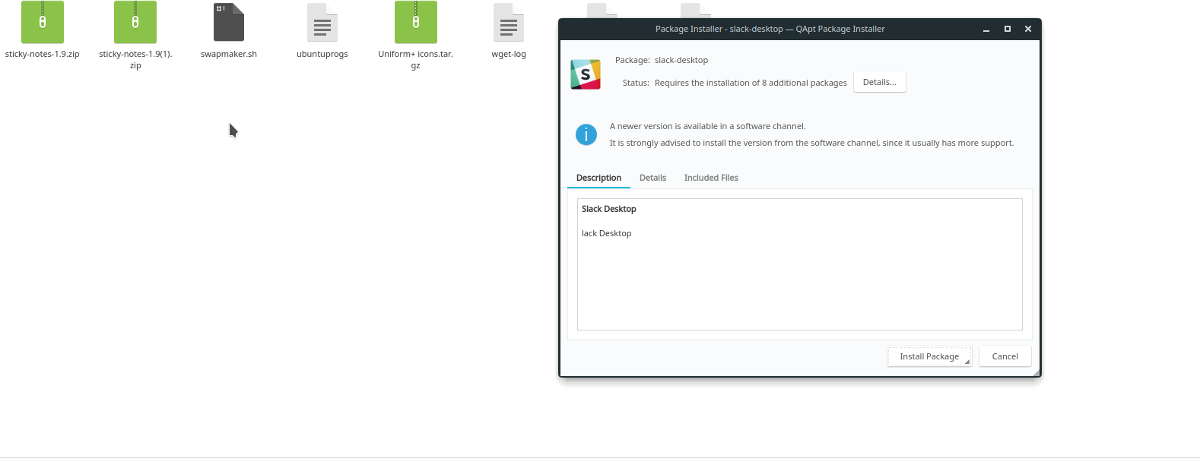
وبصرف النظر عن تثبيت البرنامج مباشرة منمصادر البرامج التي يوفرها نظام التشغيل Linux لك ، هناك طرق أخرى لتثبيت الأشياء. أساسا ، تنزيل الحزم. فكر في حزمة مثل "Exe" على نظام Windows. عند النقر فوقه ، يتم تحميله مباشرة في نظامك ، ويكون البرنامج جاهزًا للاستخدام.
على الرغم من أن غالبية البرامج التي ستصادفها على نظام Linux موجودة ضمن Gnome Software / KDE Discover ، فإن تنزيل الحزم هو الطريقة الوحيدة لتثبيت تطبيقات مثل Google Chrome و Discord وغيرها.
قد يكون تثبيت الحزم على نظام Linux أمرًا مزعجًا على الكثير من توزيعات Linux. لعلاج هذا ، نوصي بشدة بتثبيت "حزمة مساعد".
على Ubuntu / Debian / Linux Mint ومشتقات أخرى ، حاول تثبيت qApt أو GDebi. مع تثبيت أي من هذه الأدوات ، سيتم تثبيت حزم Deb بنقرة مزدوجة بسيطة.
sudo apt install qapt
أو
sudo apt install gdebi
هل أنت مستخدم OpenSUSE أو Fedora أو Arch Linux؟ للأسف ، لا تعمل qApt و Gdebi على أنظمة التشغيل هذه. الحل الأمثل لهذا هو استخدام Gnome Software أو KDE Discover ، حيث يمكنهم التعامل مع ملفات حزم Linux. إنه ليس مثاليًا ، لكنه يعمل!
3. النبيذ
النبيذ هو قطعة من البرامج التي تترجمبرنامج Microsoft Windows إلى رمز يمكن لـ Linux تشغيله محليًا. لا ، إنه ليس محاكيًا. يشير الاسم "Wine" إلى "Wine ليس محاكيًا". مع إعداد هذا البرنامج على كمبيوتر Linux ، ستتحسن تجربتك الكلية.
يختلف تثبيت Wine ، اعتمادًا على ما Linuxنظام التشغيل الذي تستخدمه. لحسن الحظ ، نحن نغطي بالتفصيل كيفية الحصول على برنامج تشغيل برنامج Wine Windows وتشغيله على كل توزيعات Linux تقريبًا. تحقق من الرابط لتبدأ به!
4. التقط و Flatpak
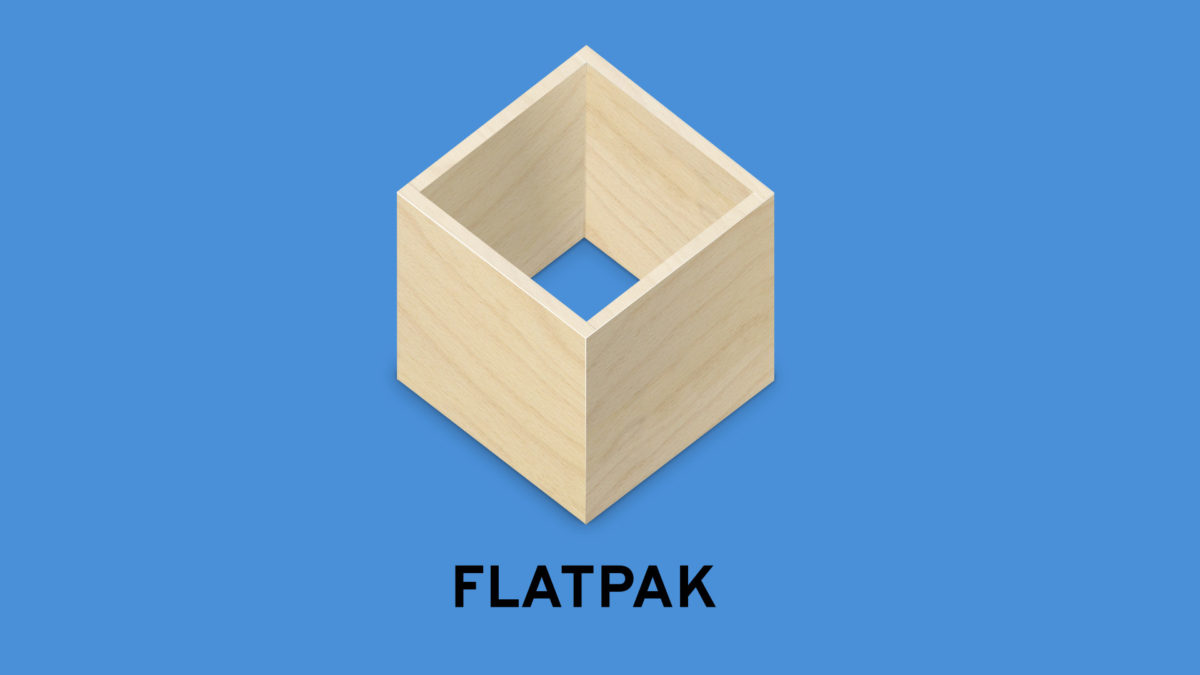
لأطول وقت ، تثبيت البرنامج علىيعني نظام Linux تنزيل بعض التعليمات البرمجية المصدر ، أو استخدام مصادر البرامج الرسمية مع مدير الحزم ، أو تنزيل ملفات الحزمة من الإنترنت. بفضل الكثير من المطورين ، أصبح لدينا الآن "تنسيقات حزم عالمية". هذه التنسيقات هي "Snaps" و "Flatpaks". باستخدام هذه التنسيقات الجديدة ، يمكن لأي شخص على أي توزيع لنظام Linux ، بغض النظر عن غموضه ، تثبيت كل شيء من Skype إلى Spotify و Discord. إنه أمر رائع ، وفي عام 2018 ، من الجنون عدم تشغيل أحد هذه التنسيقات على جهاز كمبيوتر يعمل بنظام Linux.
لم يتم إعداد حزم Snap و Flatpaks بواسطةالافتراضي على العديد من توزيعات لينكس. هناك احتمالات ، فمن المحتمل ألا يعمل جهاز الكمبيوتر الشخصي الذي يعمل بنظام التشغيل Linux عليه. لحسن الحظ ، من السهل تشغيل كل من تنسيقات التغليف هذه. للحصول على معلومات حول كيفية إعداد Snap ، توجه إلى دليل الإعداد الشامل الخاص بنا. لدينا أيضًا برنامج تعليمي لـ Flatpak.
حزم المفاجئة و Flatpaks معقدة بشكل لا يصدقأدوات للاستخدام ، خاصة إذا كنت جديدًا على Linux. لحسن الحظ ، يحتوي كل من Gnome Software و KDE Discover على مكونات إضافية تجعل تثبيت هذه الحزم بسيطًا مثل أي تطبيق آخر على Linux.
لتمكين Flatpak في تطبيقات البرامج هذه ، افتح Gnome Software أو Discover وابحث عن "Discover Flatpak" أو "Gnome Flatpak."
5. جوجل كروم
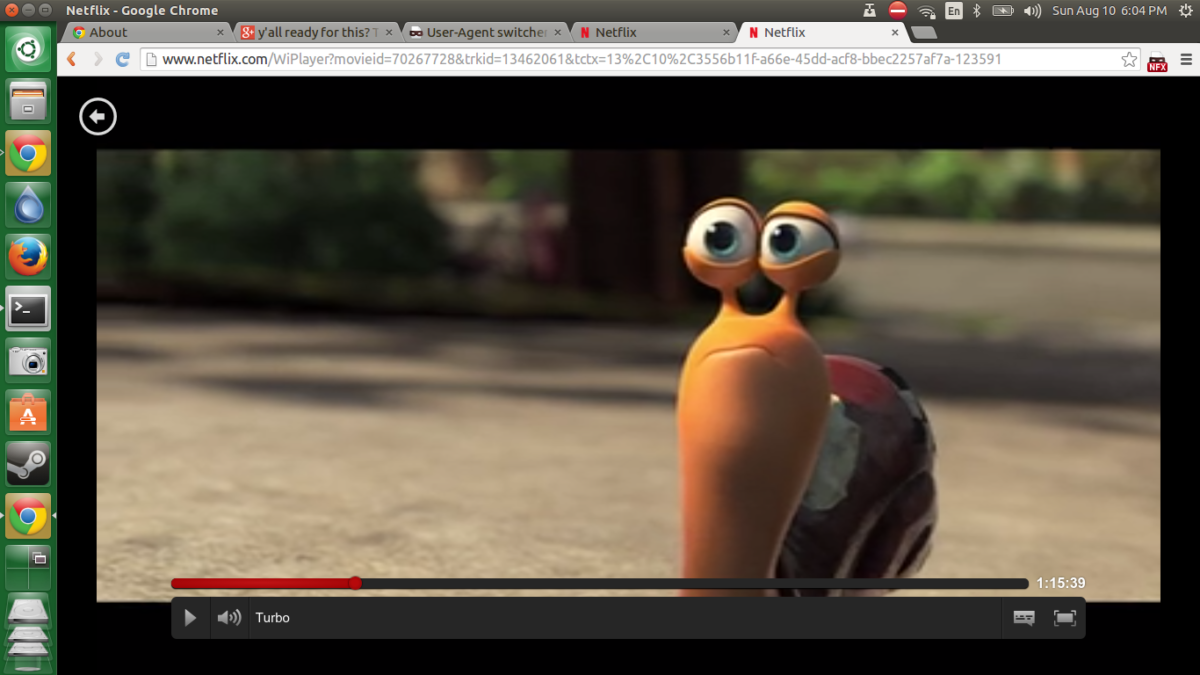
على نظام Linux ، هناك العديد من متصفحات الويب المختلفة المتاحة. لدينا Mozilla Firefox و Opera و Vivaldi و Midori و Konqueror و Epiphany و Chromium والمزيد.
على الرغم من كل اختيار المتصفح أن المستخدميناستمتع ، جوجل كروم يجب تثبيت لمستخدمي لينكس. والسبب في ذلك هو أن متصفح Google Chrome هو متصفح Linux الوحيد الذي يحتوي على إصدار حديث من Adobe Flash ويدعم جميع مواقع الفيديو الخاصة بالملكية (مثل Netflix و Hulu و Amazon وما شابه.)
إن تثبيت Google Chrome على نظام Linux أمر سهل للغاية ،كما يفعل جوجل كل رفع الأحمال الثقيلة. كل ما عليك القيام به هو تنزيل حزمة. توجّه إلى رابط التنزيل هذا وانتزاع أحدث إصدار. بمجرد تنزيل Google Chrome ، انقر نقرًا مزدوجًا فوقه لتثبيته على كمبيوتر Linux الخاص بك باستخدام برنامج Gnome Software أو KDE Discover.
6. صناديق جنوم
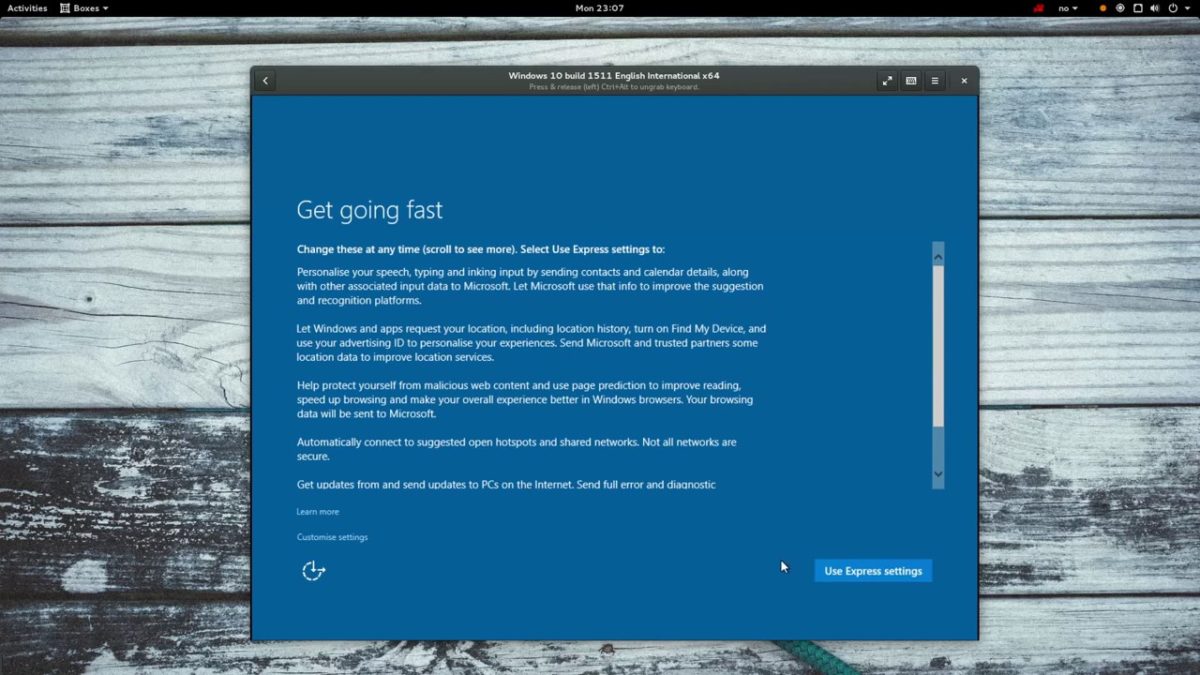
Gnome Boxes هو تطبيق يجعل تشغيل الأجهزة الافتراضية على نظام Linux مضمونًا. ما هو الجهاز الظاهري؟ إنه كمبيوتر افتراضي يمكنه تشغيل أنظمة التشغيل داخل جهاز الكمبيوتر الموجود لديك.
يستخدم في المقام الأول الافتراضية من قبل مستخدمي لينكسلاختبار البرامج ، أو تشغيل تطبيقات Windows / Mac عندما لا يعمل جهاز كمبيوتر Linux الخاص به. بصفتك مستخدمًا مبتدئًا ، فإن هذا النوع من البرامج سهل الاستخدام ، خاصةً عندما لا يكون Wine كافيًا.
لتثبيت Gnome Boxes ، افتح Gnome Software أو KDE اكتشف وابحث عن "Gnome Boxes." عندما يعمل التطبيق ، اتبع دليلنا لمعرفة كيفية إعداد جهاز افتراضي على Linux!
7. VLC
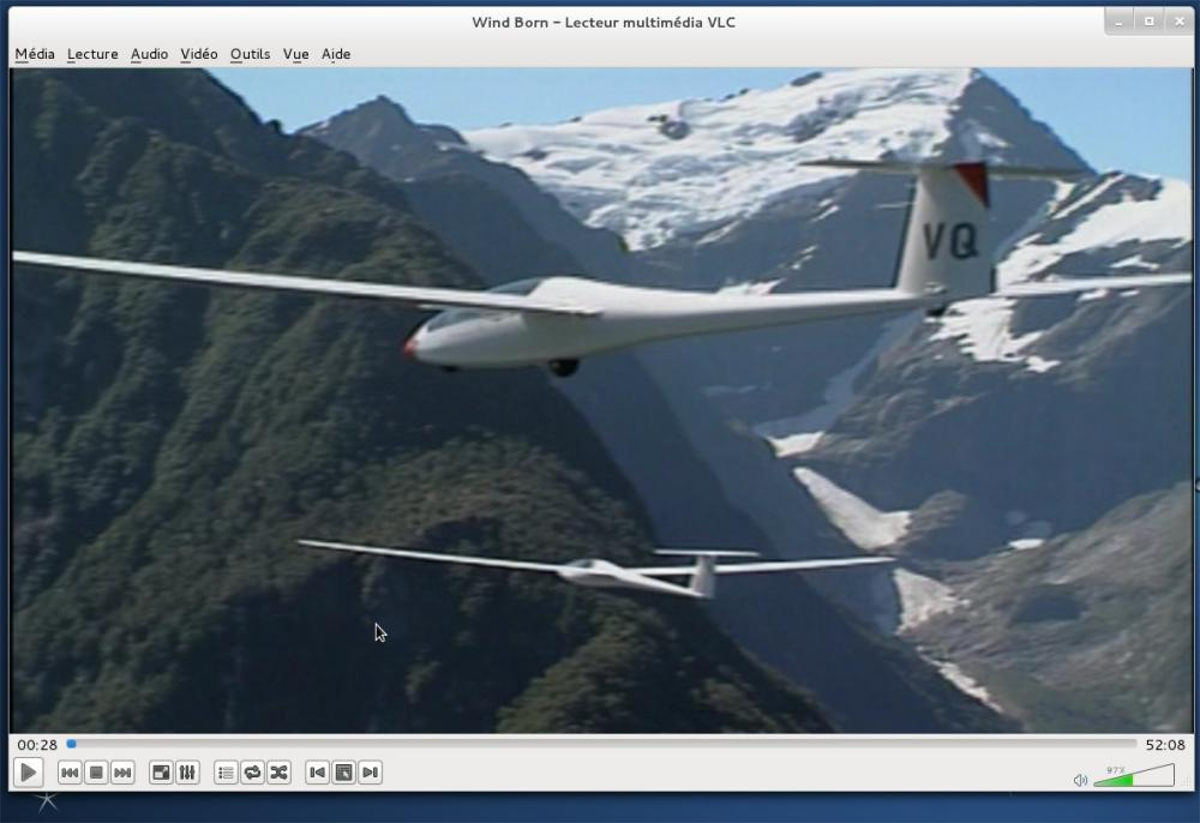
تأتي معظم توزيعات Linux مع مجموعة منالتطبيقات الافتراضية. غالبًا ما تكون هذه الإعدادات الافتراضية جيدة وتتضمن كل شيء بدءًا من مشغل الموسيقى ، ومجموعة Libre Office office ، ومتصفح الويب Firefox ، وعميل البريد الإلكتروني بالإضافة إلى مشغل الفيديو ، والرسائل الفورية ، إلخ.
بالنسبة للجزء الأكبر ، هذه الإعدادات الافتراضية رائعةوسوف تحصل على مستخدمين جدد من خلال كل ما يحتاجون إليه - ناقص مشغل الفيديو. غالبًا ما يكون مشغل الفيديو الافتراضي على العديد من توزيعات Linux هو صامت. والأسوأ من ذلك كله ، أنه لا يحتوي على جميع برامج الترميز ، لذلك ستواجه مشكلات عند مشاهدة أقراص DVD أو ملفات الفيديو الخاصة بك.
ولهذا السبب نوصي بشدةاستبدال مشغل الفيديو هذا بمشغل وسائط VLC متفوق للغاية. إنه مدعوم بشكل جيد على نظام Linux ، وهو مفتوح المصدر ويدعم كل برامج ترميز الفيديو / الصوت تحت أشعة الشمس.
لتثبيت VLC ، افتح Gnome Software أو KDE Discover ، ابحث عن "VLC" وانقر فوق الزر "تثبيت".
إمبلاير مستخدمي SMPlayer
ليس من محبي VLC لكن يكرهون الفيديو الافتراضيلاعب الذي يأتي مع نظام التشغيل لينكس الخاص بك؟ تحقق من Smplayer بدلا من ذلك. يحتوي Smplayer على العديد من الميزات المتشابهة الموجودة في VLC ، بما في ذلك دعم التنسيقات المتعددة وأقراص DVD. ابحث عن Smplayer في Discover and Software عن طريق إدخال مصطلح البحث "Smplayer".













تعليقات